随着科技的发展,人们生活中的娱乐方式也在不断变化,随着智能电视的普及,很多人喜欢在电视上观看各种视频内容。有时候我们想要观看的视频并不在电视节目中,这时候就需要通过U盘来实现在电视上播放视频的需求。U盘视频如何在电视上播放呢?接下来就让我们一起来探讨一下这个问题。
U盘视频怎么在电视上播放
步骤如下:
1.首先找到你的电视上的usb接口,并查询说明,看一下这个usb接口支持的文件类型;
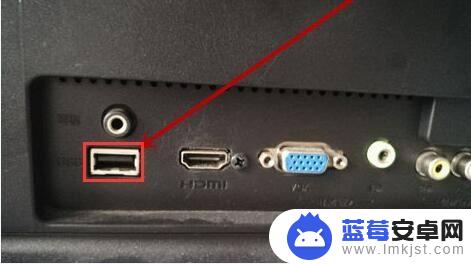
2.接下来,打开电视。找到到你的电视机软件设置里面去查看你的播放器是什么型号的,再看你优盘里的视频格式是否和你的播放器同类型,如果不支持,请转换;
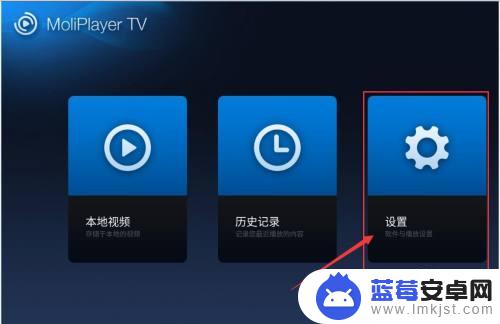
3.将电影拷进U盘,插入电视baiUSB接口上;

4.打开电视。用遥控器选择信号源(按遥控器信号源。上下左右确定选择),选择本地媒体或者多媒体;
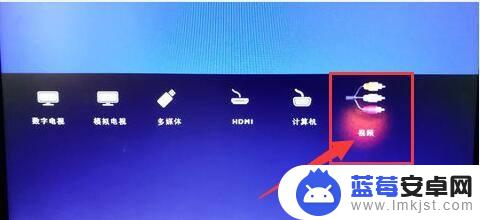
5.进入后我们可以看到U盘的名字,下面有图片。音乐,电影,文本,找到你的U盘,点击ok进入;
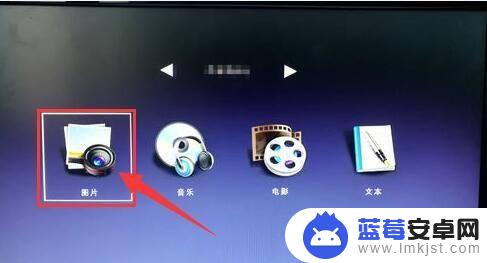
6.进入U盘,我们可以看到U盘内的文件;
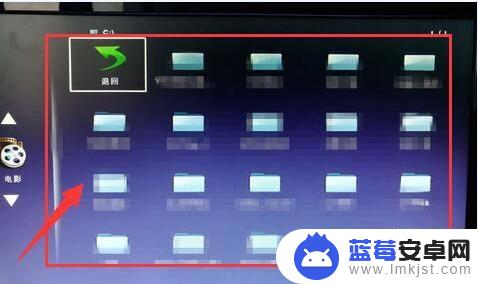
7.找到视频存放的位置,选中,即可播放。
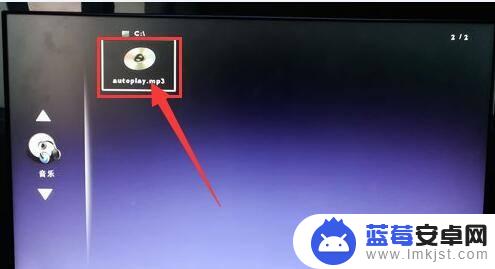
以上就是如何在电视上播放U盘视频的全部内容,如果你也遇到同样的情况,赶紧参照我的方法来处理吧,希望对大家有所帮助。












